最近不少用户在使用电脑的时候,突然发现自己在电脑桌面放的电脑网络图标变成了Network,遇到这种情况我们要怎么解决呢?其实我们可以通过修改系统注册表来临时解决,下面小编就带着大家一起来看看怎么操作吧!
临时解决方案:
1、鼠标右击左下角的“开始菜单”,选择“运行”。
2、在“运行”窗口中输入:regedit然后点击“确定”。

3、在注册表地址栏输入:
HKEY_CLASSES_ROOT\Local Settings\MuiCache
按下回车键(键盘上的Enter按键),进入该目录。

4、展开“MuiCache”项(文件夹),进入下面一级(名字可能不同),然后继续展开进入下面一级,点击“AAF68885”项。
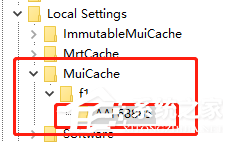
5、鼠标右击“AAF68885”,选择“导出”,
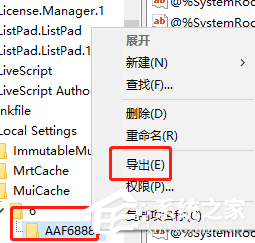
6、起个名字,选择一个安全的地方,点击保存。以备发生意外时使用。

7、在注册表右侧找到“@C:\WINDOWS\system32\NetworkExplorer.dll,-1”,并双击。

8、修改数值数据为
网络
原本是“Network”。
9、重启电脑。
本篇电脑技术文章《Win10电脑网络图标变成Network怎么办?》由下载火(xiazaihuo.com)纯净系统之家网一键重装软件下载平台整理发布,下载火系统重装工具网可以一键制作系统启动盘,也可在线一键重装系统,重装好的系统干净纯净没有预装软件!Win10系统网络图标变成了英文怎么办?
相信最近不少用户在使用电脑的时候,电脑系统都自动安装了最新的更新,但是在重启电脑使用的时候,电脑桌面的网络图标变成了英文,遇到这种情况其实解决方法非常的简单,下面就和小编一起来看看吧! 临时解决方案: 1、鼠标右击左下角的开始菜单,选择运行。






